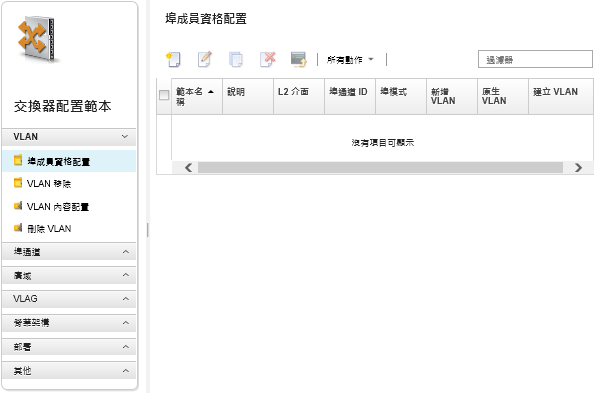建立交換器配置範本
建立交換器配置範本,就是為特定類型的配置定義設定。
開始之前
建立交換器配置範本之前,請考量下列建議:
找出具有相同硬體選配產品而且您要以相同方式配置的交換器群組。您可以使用交換器配置範本對多部交換器套用相同的配置設定,藉此從單一位置控制共同配置。
找出您要自訂配置的部分(例如廣域、埠通道或 VLAN 設定)。
程序
完成下列步驟,以建立交換器配置範本。
在您完成之後
如果按一下儲存並部署,會顯示「部署交換器範本」頁面。您可以在此頁面上將交換器配置範本部署至特定交換器。
如果按一下儲存,交換器配置範本會儲存至「交換器配置範本」頁面。在這個頁面中,您可以針對選取的 Server Patterns 執行下列動作︰
按一下「名稱」欄中的範本名稱,檢視該範本的詳細資料。
檢視所有範本的彙總清單,按一下。
部署範本(請參閱將交換器配置範本部署至目標交換器)。
按一下複製圖示 (
 ) 以複製並修改範本。
) 以複製並修改範本。按一下編輯圖示 (
 ) 以編輯範本。註對範本所做的變更不會自動重新部署至部署原始範本的交換器。
) 以編輯範本。註對範本所做的變更不會自動重新部署至部署原始範本的交換器。按一下重新命名圖示 (
 ) 以重新命名 Pattern。
) 以重新命名 Pattern。按一下刪除圖示 (
 ) 以刪除 Pattern。
) 以刪除 Pattern。
提供意見回饋